Certains utilisateurs ont signalé qu'ils rencontraient des problèmes lors de l' exécution de Subst.exe sous Windows 10, Windows 8.1 respectivement. Voici comment la plainte ressemble à ceci:
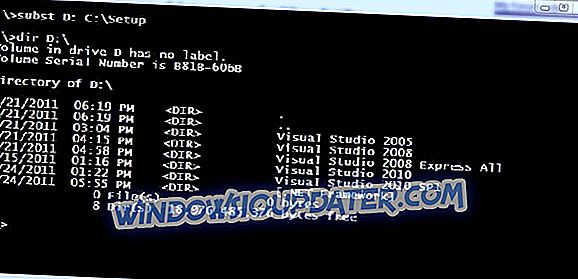
J'ai un fichier batch que j'utilise depuis Windows XP, tout au long de la version bêta de Windows 8.1. Depuis que j'ai installé la version 8.1 complète cette semaine, le fichier de commandes a cessé de fonctionner: SUBST.EXE L: «c: developmentclientname». J'ai essayé de cliquer avec le bouton droit de la souris pour exécuter en tant qu'administrateur et cela «sorta»… curieusement… avec MSAccess XP. Toutefois, les produits MSOffice 2010 ne reconnaissent pas la lettre de lecteur dans la boîte de dialogue Ouvrir un fichier et l'Explorateur Windows n'affiche pas le lecteur L :. Cependant, si je vais à une invite de commande et que je tape L: et que j'appuie sur Entrée, il reconnaît et passe au lecteur L:…. J'ai essayé d'exécuter la ligne de commande directement à partir de l'invite de commande (admin) et les mêmes résultats…
- LIRE AUSSI: Correction: Les fichiers Exe ne s'ouvrant pas dans Windows 10
Le fichier de commandes Subst.exe a cessé de fonctionner dans Windows 10, 8.1
- Lancer l'analyse SFC
- Arrêtez de basculer entre MSAccess XP et MSAccess 2010
- Désactiver votre antivirus / pare-feu
- Créer un nouveau compte utilisateur
Le fil de discussion est toujours ouvert sur les forums de la communauté Microsoft et nous en gardons un œil attentif, au cas où une solution efficace serait fournie. En attendant, voici quelques suggestions de solutions pouvant vous aider à résoudre le problème.
Lancer l'analyse SFC
Ceux qui en sont affectés doivent d'abord effectuer une vérification des fichiers système pour s'assurer que tous les fichiers système sont en place. Si cela ne fonctionne pas, vous pouvez continuer et à partir d'une invite de commande de l'administrateur, tapez sfc / scannow pour commencer. Ensuite, suivez les instructions et redémarrez.
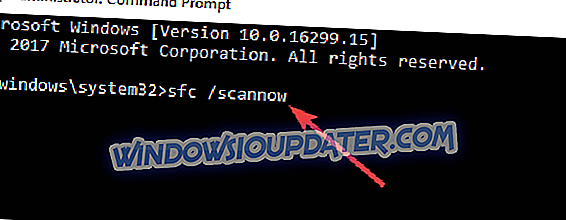
Nous vous recommandons également de télécharger cet outil (100% sûr et testé par nous) pour résoudre divers problèmes liés au PC, tels que la perte de fichiers, les logiciels malveillants et les pannes matérielles.
Arrêtez de basculer entre MSAccess XP et MSAccess 2010
Pour certains, le problème est dû au fait que les utilisateurs basculent souvent entre MSAccess XP et MSAccess 2010. Si vous faites la même chose, arrêtez.
Désactiver votre antivirus / pare-feu
Parfois, votre logiciel antivirus peut bloquer l’exécution des fichiers .exe sur votre ordinateur. Vous pouvez désactiver votre outil antivirus, ainsi que votre pare-feu et vérifier si le fichier Subst.exe fonctionne maintenant. N'oubliez pas d'activer votre protection antivirus et pare-feu après avoir terminé les tests.
Créer un nouveau compte utilisateur
D'autres utilisateurs ont suggéré que la création d'un nouveau compte d'utilisateur puisse résoudre ce problème. Bien que cette solution ne fonctionne que dans de rares cas, essayez-la, car elle peut vous aider à résoudre le problème.
Donc, juste au cas où vous auriez connaissance de solutions de travail supplémentaires, faites-le nous savoir et nous en informerons les personnes concernées.


